【2023最新】使用Cloudflare官方Saas免费CNAME接入及自选IP教程
自2021年年末后,Cloudflare禁用了使用 API_KEY自定义CNAME接入 Partner的方式,自选节点IP成为了历史。
真的没有办法自选IP了吗?
当然是有的,而且是Cloudflare官方提供的CNAME接入,即 Cloudflare for SaaS,我们依旧可以通过该方式来自定义IP节点,并且共享页面规则和WAF防火墙规则。
下面开始操作。
准备工作
俗话说:“工欲善其事,必先利其器”,我们需要提前准备好这些东东。
Cloudflare 账户 一枚
域名 两个(允许免费的Freenom域名)
一个支持分线解析的DNS解析平台账号
以及
外币信用卡(允许0额度卡和虚拟信用卡) 一张 (不收取任何费用)
或者
Paypal账号一个
Cloudflare 操作篇
1.打开 Cloudflare官网,登录/注册账号,添加好你的网站域名并修改 NameServer使其在Cloudflare保持 Active状态。(注意:该域名并不是你访问的域名,而是你通过CNAME接入的地址,所以,你可以直接放心大胆的使用 Freenom域名!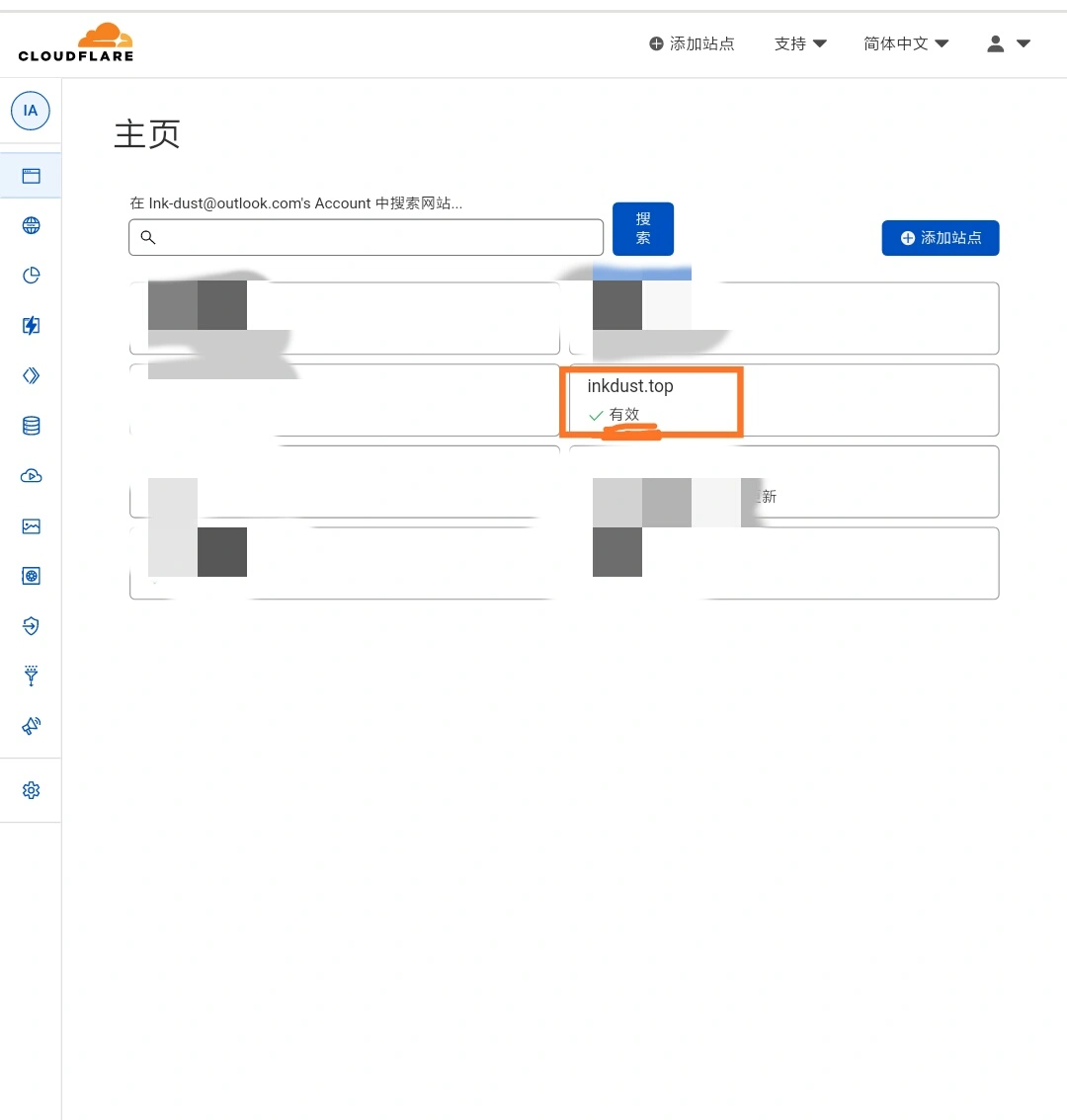
接入完成后我们直接打开账户的 付款方式,点击 用户头像,点击 账单-付款信息,在此添加Paypal或信用卡。
接着订购 CloudFlare for SaaS,进入你的域名,按下图所示操作订购服务,可以看到100个域名的免费额度。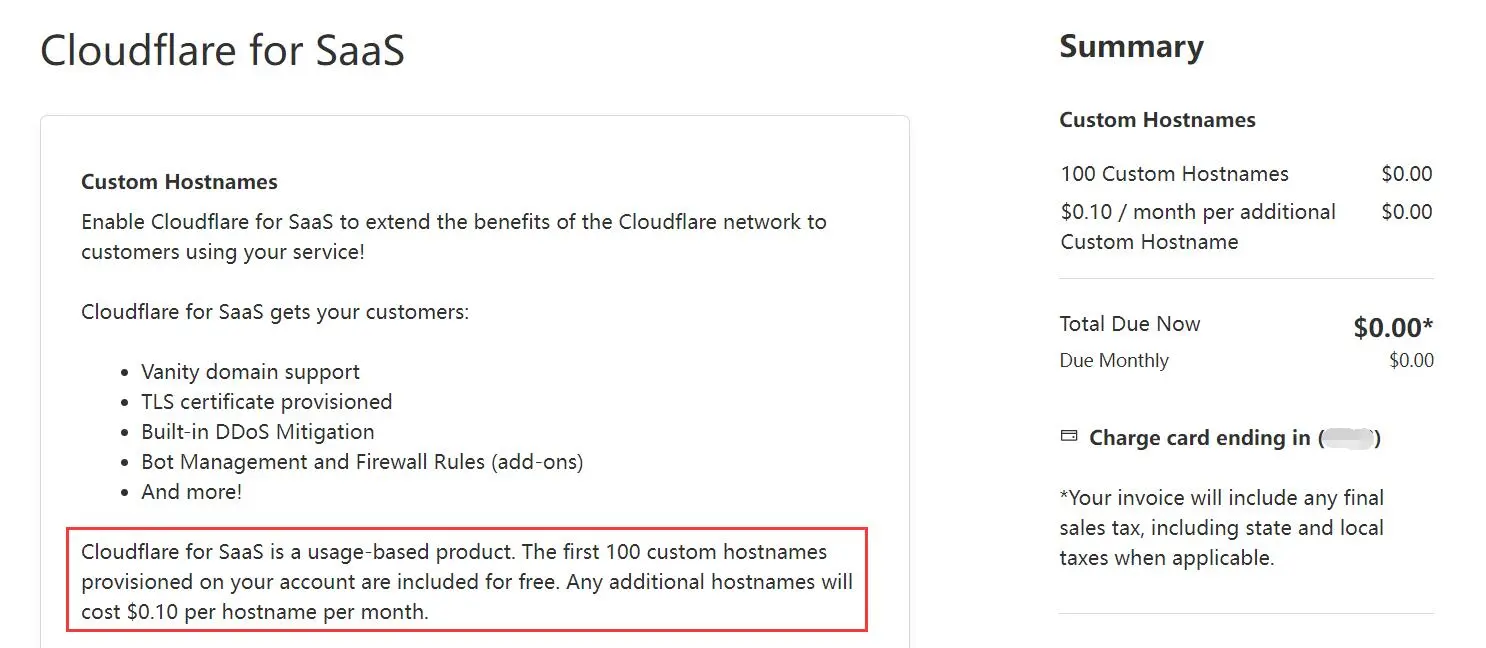
接下来,就是确定源站了。
添加一个DNS记录,可以是任何记录(A,CNAME,…)。记录名建议为 origin,然后在自定义主机名页面中添加 origin.<YOUR_DOMAIN>,在底下添加你的访问域名,例如 www.example.com。注意,在设置origin.<YOUR_DOMAIN>的解析时请开启代理(云朵)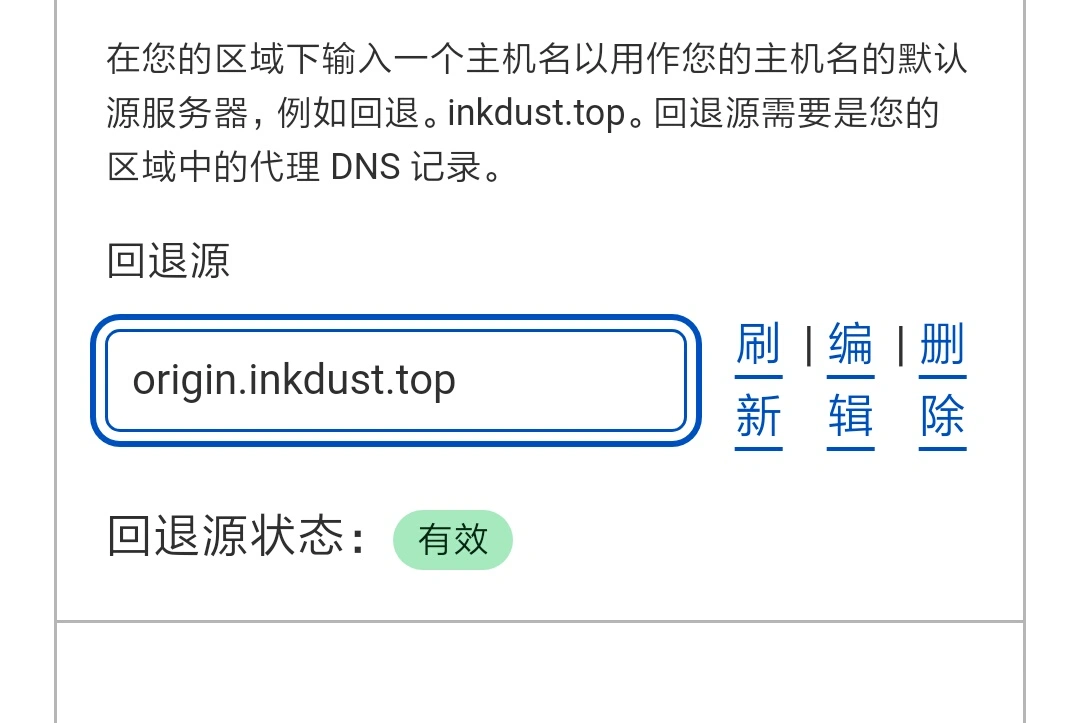
至此,你已完成了Cloudflare的操作。
分线解析DNS 操作
登录支持分线解析的DNS控制台,这里以 DNSPOD为例,添加你的域名,并修改 NameServer,使其变为 正常解析状态。
添加一个CNAME解析到 origin.<YOUR_DOMAIN>,然后添加Cloudflare证书需要添加的记录。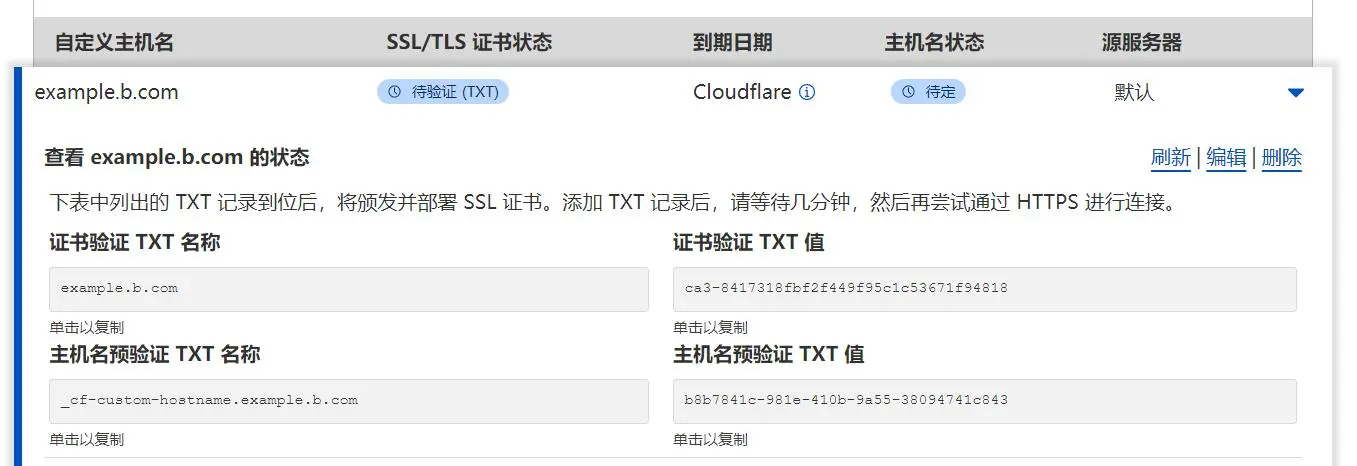
有记录冲突请自行暂停和删除部分解析。
待证书状态变为有效后就可以自选IP了。
例如将 www.example.com的电信运营商解析到 1.1.1.1,就可以添加电信运营商的A记录到 1.1.1.1。
如下图所示,添加你筛选出的最佳IP: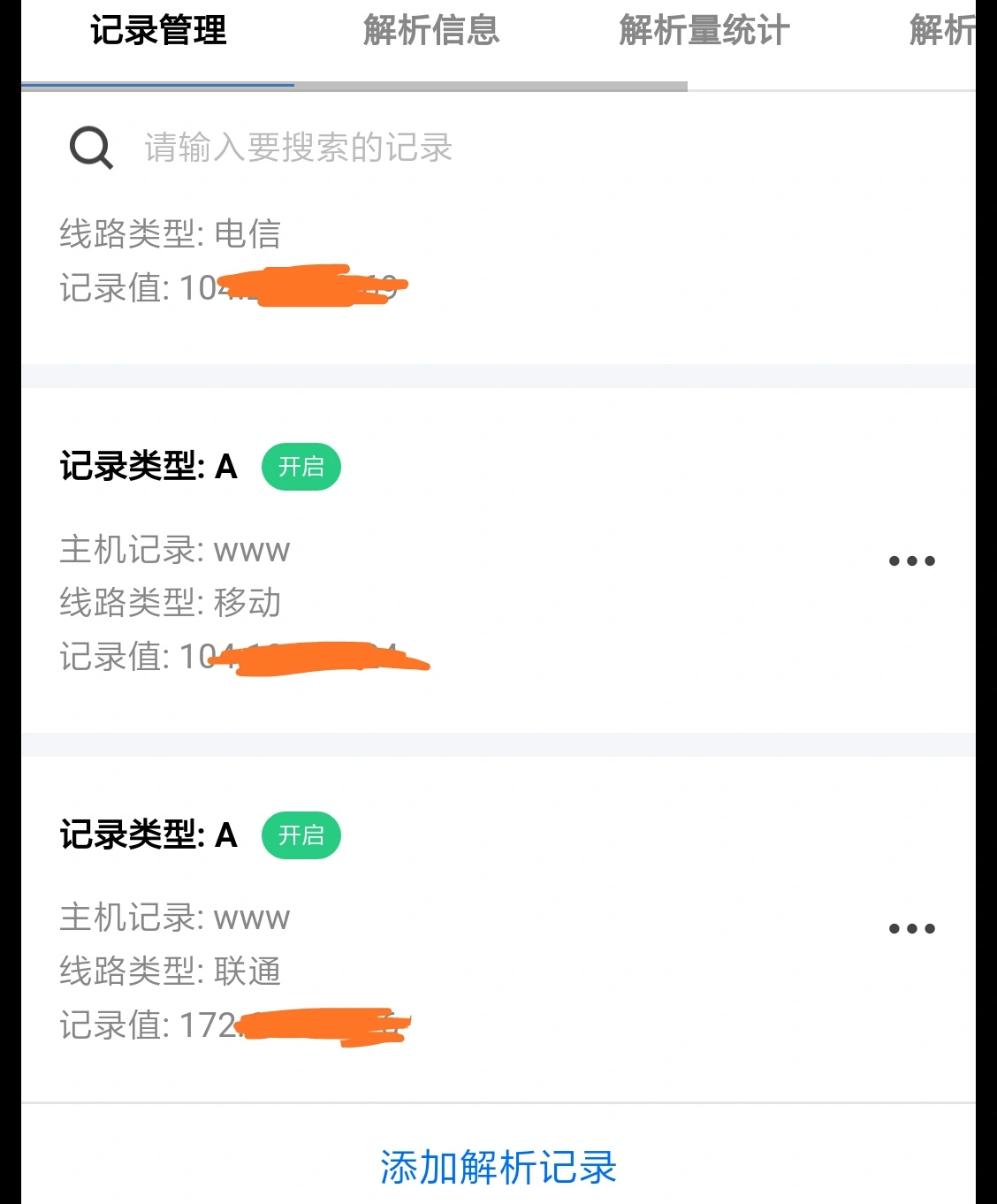
自选IP使用工具:https://github.com/XIU2/CloudflareSpeedTest
然后,访问你的域名,如果能访问的话,恭喜你成功了。
本文系作者 @Leo 原创发布在开封菜博客站点。未经许可,禁止转载。


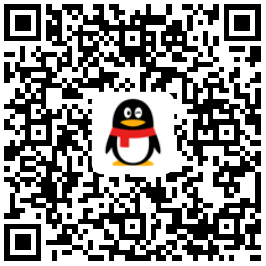
评论